Wenn Sie jemals versucht haben, eine hochauflösende Videodatei auf Ihrem Computer abzuspielen, sind Sie möglicherweise auf das M2TS-Dateiformat gestoßen. Während M2TS ein beliebtes Format zum Speichern von HD-Videos ist, kann die Wiedergabe oder Bearbeitung auf bestimmten Geräten oder Softwareprogrammen eine Herausforderung darstellen. Da geht es um die Konvertierung M2TS zu AVI kommt in handliches.
AVI ist ein weithin anerkanntes Format, das von einer größeren Auswahl an Geräten und Software unterstützt wird. In diesem Artikel zeigen wir Ihnen, wie Sie M2TS-Dateien mit in AVI konvertieren nützliche Tools zur Videokonvertierung, sodass Sie Ihre hochauflösenden Videos problemlos genießen können.
Inhalte: Teil 1. Wie konvertiere ich M2TS-Dateien?Teil 2. Der beste M2TS-zu-AVI-KonverterTeil 3. Konvertieren Sie M2TS-Dateien KOSTENLOS in AVI OnlineTeil 4. Fazit
Teil 1. Wie konvertiere ich M2TS-Dateien?
Was ist das M2Ts-Format für Videos?
M2TS ist ein Dateiformat, das zum Speichern von hochauflösenden Videoinhalten auf Blu-ray-Discs verwendet wird. Es steht für "MPEG-2-Transportstrom" und ist im Wesentlichen ein Containerformat, das mehrere Video-, Audio- und Untertitelstreams speichern kann. M2TS ist Teil des Blu-ray Disc Audio-Visual (BDAV)-Formats und wird häufig in der Rundfunk- und Medienbranche verwendet.
Eine der einzigartigen Eigenschaften des M2TS-Formats besteht darin, dass es den MPEG-2-Komprimierungsalgorithmus zum Speichern von Videodaten verwendet. Dieser Algorithmus eignet sich gut für hochauflösende Videoinhalte und sorgt für ein gutes Gleichgewicht zwischen Videoqualität und Dateigröße.
Einer der Nachteile von M2TS besteht jedoch darin, dass es möglicherweise nicht mit allen Mediaplayern oder Bearbeitungssoftware kompatibel ist. Hier besteht die Notwendigkeit, M2TS-Dateien in andere Formate zu konvertieren weithin unterstützte Formate, wie AVI, kommt ins Spiel. In den folgenden Abschnitten erfahren Sie, wie Sie M2TS mit verschiedenen Methoden in AVI konvertieren können.
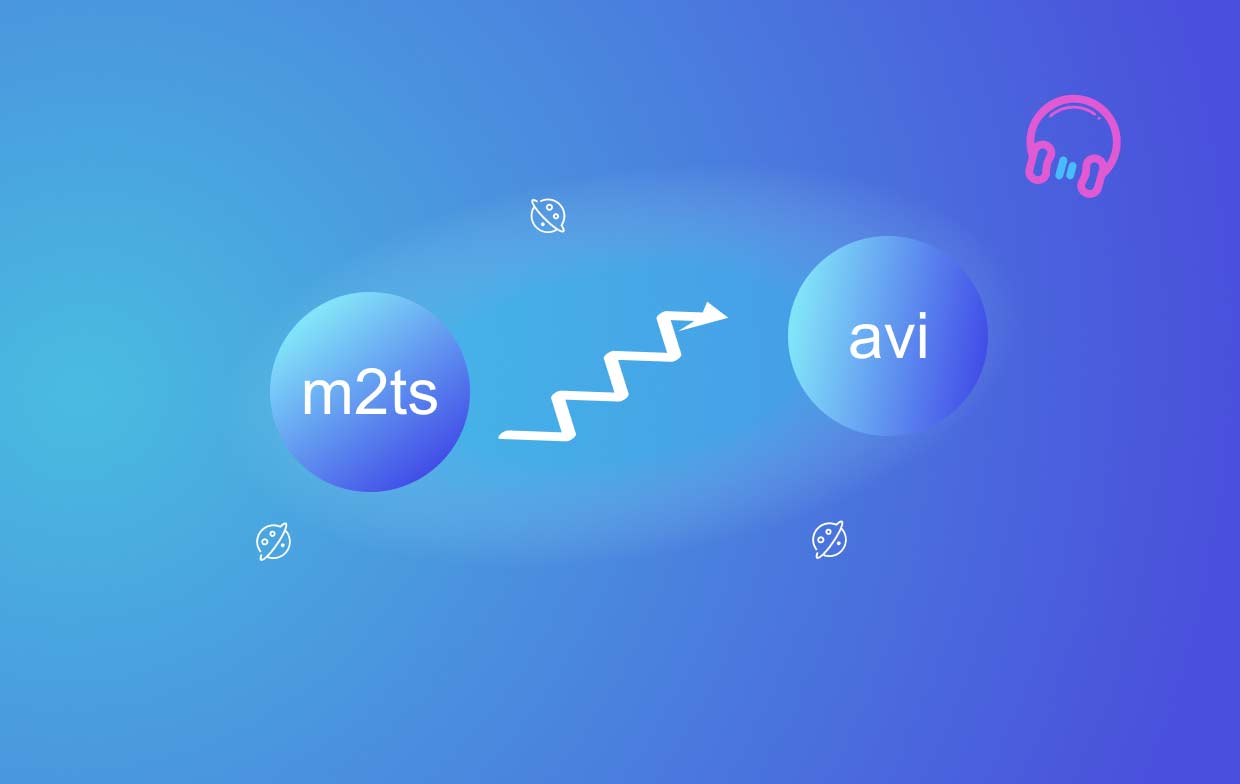
Wie konvertiert man M2TS-Formate im Allgemeinen?
Um M2TS-Dateien im Allgemeinen in AVI zu konvertieren, können Sie Videokonvertierungssoftware, Online-Konvertierungstools oder Befehlszeilentools verwenden. Videokonvertierungssoftware ist die am häufigsten für diese Aufgabe verwendete Methode und ermöglicht es Ihnen, mehrere Dateien gleichzeitig zu konvertieren und die Ausgabeeinstellungen anzupassen. Online-Konvertierungstools sind praktisch, da sie keine Installation erfordern und von jedem Gerät mit Internetverbindung aus aufgerufen werden können.
Befehlszeilentools werden von fortgeschrittenen Benutzern bevorzugt, die mit der Verwendung der Befehlszeilenschnittstelle vertraut sind. Unabhängig von der gewählten Methode stellen Sie sicher, dass Sie das geeignete Ausgabeformat auswählen, die Ausgabeeinstellungen nach Bedarf anpassen und warten, bis der Konvertierungsvorgang abgeschlossen ist.
Teil 2. Der beste M2TS-zu-AVI-Konverter
iMyMac Video Converter: Ein Überblick
iMyMac Videokonverter ist eine leistungsstarke Videokonvertierungssoftware, mit der Benutzer verschiedene Video- und Audioformate, einschließlich M2TS, in andere weit verbreitete Formate wie AVI, MP4, MOV und mehr konvertieren können. Es unterstützt auch die Stapelkonvertierung, was bedeutet, dass Sie mehrere Dateien gleichzeitig konvertieren können, was Ihnen Zeit und Mühe spart. iMyMac Video Converter bietet eine einfache und benutzerfreundliche Oberfläche, die es selbst unerfahrenen Benutzern ermöglicht, Videos problemlos zu konvertieren.
Erwähnenswert ist, dass iMyMac Video Converter eine Hochgeschwindigkeitskonvertierung mit hochwertiger Ausgabe bietet. Die Software verwendet eine fortschrittliche Videokodierungstechnologie, die sicherstellt, dass die konvertierten Videos ihre Originalqualität behalten und gleichzeitig eine angemessene Dateigröße beibehalten. Darüber hinaus unterstützt iMyMac Video Converter die Hardwarebeschleunigungstechnologie, die die Grafikkarte Ihres Computers nutzt, um den Konvertierungsprozess zu beschleunigen, was zu kürzeren Konvertierungszeiten führt.
Einfache Anleitung zum Konvertieren von M2TS in AVI mit iMyMac Video Converter
Hier ist eine einfache Anleitung zum Konvertieren von M2TS-Dateien in AVI mit iMyMac Video Converter:
- Downloaden und installieren iMyMac Video Converter auf Ihrem Computer.
- Starten Sie die Software und klicken Sie auf „Datei hinzufügenKlicken Sie auf die Schaltfläche „, um die M2TS-Datei zu importieren, die Sie konvertieren möchten.
- Auswählen „AVI“ als Ausgabeformat aus der Dropdown-Liste unten im Fenster auswählen. Im selben Fenster können Sie auch die gewünschte Videoauflösung und -qualität auswählen.
- Wählen Sie den Speicherort des Ausgabeordners für die konvertierte Datei, indem Sie auf „Entdecken klicken.
- Klicken Sie auf "Exportieren" Schaltfläche, um den Konvertierungsprozess zu starten.

Das Konvertieren von M2TS in AVI mit iMyMac Video Converter ist selbst für unerfahrene Benutzer ein einfacher Vorgang. Dank der fortschrittlichen Videokodierungs- und Hardwarebeschleunigungstechnologien der Software ist der Konvertierungsprozess schnell und effizient und Sie erhalten jederzeit eine qualitativ hochwertige Ausgabe.
Teil 3. Konvertieren Sie M2TS-Dateien KOSTENLOS in AVI Online
Werkzeug 01. CloudConvert.com
CloudConvert.com ist eine Online-Dateikonvertierungsplattform, die es Benutzern ermöglicht, verschiedene Dateiformate, einschließlich Video-, Audio-, Bild- und Dokumentformate, kostenlos zu konvertieren. Die Plattform bietet eine einfache und benutzerfreundliche Oberfläche, die es Benutzern ermöglicht, Dateien problemlos hochzuladen, zu konvertieren und herunterzuladen. Mit CloudConvert.com können Sie M2TS-Dateien in das AVI-Format konvertieren, ohne dass Sie Software auf Ihrem Computer installieren müssen.
So können Sie M2TS mit CloudConvert.com in AVI konvertieren:
- Gehen Sie in Ihrem Webbrowser zur Website CloudConvert.com.
- Klicken Sie auf "Dateien auswählen Klicken Sie auf die Schaltfläche „, um die M2TS-Datei hochzuladen, die Sie konvertieren möchten.
- Sobald die Datei hochgeladen ist, wählen„AVI“ als Ausgabeformat aus der Dropdown-Liste der verfügbaren Formate.
- Wenn Sie die Ausgabeeinstellungen anpassen möchten, klicken Sie auf die Schaltfläche „Einstellungen Klicken Sie auf die Schaltfläche „, um auf die Video- und Audioeinstellungen zuzugreifen. Hier können Sie die Videoauflösung, Bitrate und andere Parameter entsprechend Ihren Anforderungen anpassen.
- Wählen Sie den Speicherort des Ausgabeordners für die konvertierte Datei, indem Sie auf „Sparen Sie bis zuklicken.
- Klicken Sie auf "Starten Sie die Konvertierung" Schaltfläche, um den Konvertierungsprozess zu starten.
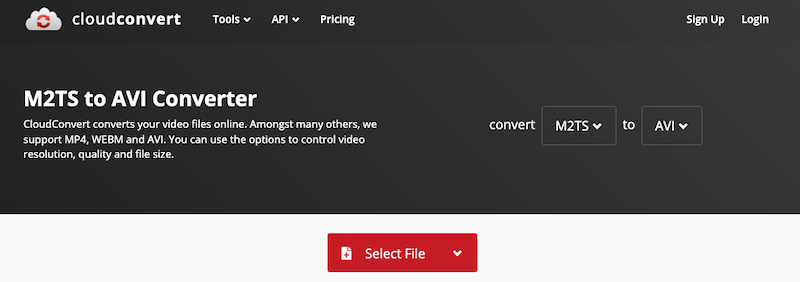
Werkzeug 02. FreeConvert.com
FreeConvert.com ist eine weitere Online-Konvertierungsplattform von M2TS zu AVI, die eine Reihe kostenloser Konvertierungsoptionen bietet, darunter Video-, Audio-, Bild- und Dokumentformate. Die Plattform verfügt über eine einfache und intuitive Benutzeroberfläche, die die Nutzung auch für technisch nicht versierte Personen erleichtert.
Eine der herausragenden Funktionen von FreeConvert.com ist die Möglichkeit, Konvertierungen durchzuführen, ohne sich anmelden oder ein Konto erstellen zu müssen. Dies ist anders als bei einigen anderen Online-Konvertierungsplattformen, bei denen sich Benutzer registrieren müssen, bevor sie auf ihre Dienste zugreifen können. Darüber hinaus bietet FreeConvert.com eine Reihe von Anpassungsoptionen für Ausgabeeinstellungen, sodass Benutzer Parameter wie Videoauflösung, Bitrate und Seitenverhältnis an ihre Vorlieben anpassen können.
Die Verwendung von FreeConvert.com hat jedoch einige Nachteile. Die kostenlose Version der Plattform unterliegt Einschränkungen hinsichtlich der Größe der Dateien, die hochgeladen und konvertiert werden können. Das bedeutet, dass Sie bei großen Dateien möglicherweise ein Upgrade auf einen kostenpflichtigen Plan durchführen müssen, um auf alle Konvertierungsoptionen zugreifen zu können.
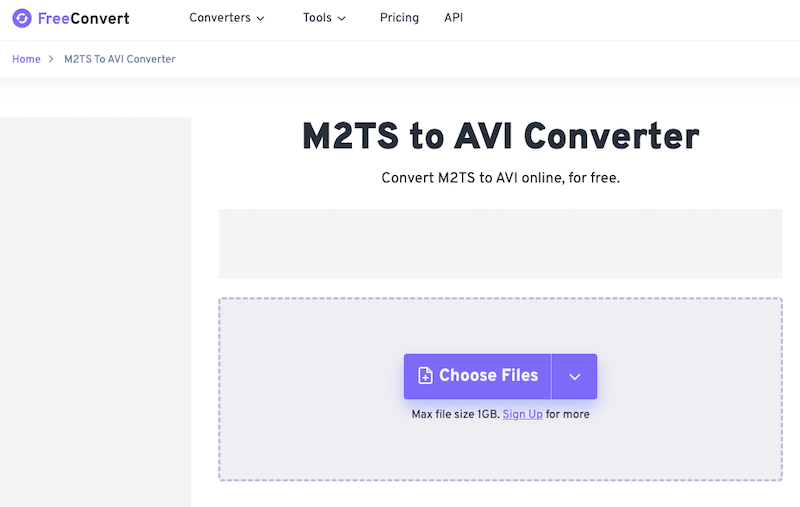
Werkzeug 03. ConvertFiles.com
Benutzer können M2TS kostenlos über das Internetportal ConvertFiles.com in AVI konvertieren. Die Plattform unterstützt eine Vielzahl von Dateitypen, darunter Audio, Video, Bilder, Dokumente und Archivformate.
Die Fähigkeit von ConvertFiles.com, online gespeicherte Dateien zu konvertieren, beispielsweise solche, die auf einer Website oder einem Cloud-Speicherdienst gespeichert sind, ist einer der besonderen Vorteile von ConvertFiles.com. ConvertFiles.com lädt die Datei herunter und konvertiert sie automatisch in das entsprechende Format für Kunden, die die URL der Datei eingeben, die sie konvertieren möchten.
Ein weiteres besonderes Merkmal ist die Kompatibilität von ConvertFiles.com mit einer Vielzahl von Dateiformaten. Mit der Plattform können über 200 verschiedene Dateitypen konvertiert werden, darunter einige ungewöhnliche Formate, die von anderen Online-Konvertierungstools nicht unterstützt werden.
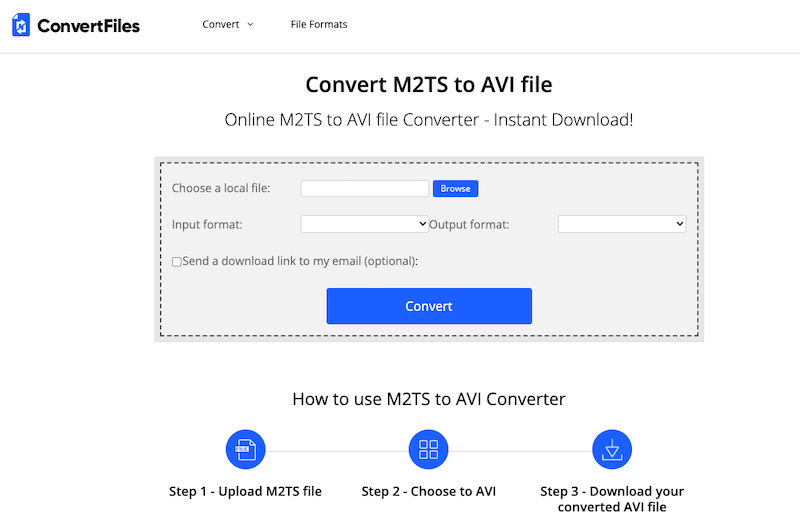
Teil 4. Fazit
Zusammenfassend lässt sich sagen, dass es verschiedene Methoden zum Konvertieren von M2TS in AVI gibt, darunter Online-Konverter wie CloudConvert.com und FreeConvert.com. Für diejenigen, die jedoch eine zuverlässigere und funktionsreichere Lösung bevorzugen, ist iMyMac Video Converter eine hervorragende Option.
Mit iMyMac Video Converter können Benutzer eine problemlose und nahtlose Konvertierungserfahrung genießen, ohne Kompromisse bei der Qualität eingehen zu müssen. Sie können diesen Punkt überprüfen, wenn Sie ihn verwenden Wandeln Sie M2TS in andere weit verbreitete Formate wie MP4 um. Seine benutzerfreundliche Oberfläche, die schnelle Konvertierungsgeschwindigkeit und die Anpassungsoptionen machen es zu einer großartigen Wahl sowohl für Anfänger als auch für Profis.
Wenn Sie auf der Suche nach einem zuverlässigen, benutzerfreundlichen und funktionsreichen Videokonverter sind, empfehlen wir iMyMac Video Converter.




